켜지지 않는 iPhone에서 데이터를 복구하는 방법
Sep 24, 2025 • Filed to: 데이터 복구 솔루션 • Proven solutions
내 iPhone이 켜지지 않습니다. 최근에 iOS 9.3.2를 설치할 때 백업했습니다. 사진과 비디오를 복구 할 수 있습니까? 최근에 iTunes와 동기화하지 않았습니다. 어떤 방법이 있습니까?

켜지지 않는 iPhone에서 데이터를 복구하는 방법
켜지지 않는 iPhone에서 삭제 된 데이터를 복구하려면 iPhone을 직접 스캔하고 데이터를 가져 오는 데 도움이 될 수 있는 타사 프로그램의 도움이 필요합니다. Dr.Fone - 데이터 복구 (iOS)를 추천합니다. 이 iPhone 데이터 복구 소프트웨어는 손상된 iPhone에서 데이터를 복구하고 복구 모드에서 iPhone에서 데이터를 복구하는 등 연락처, SMS, 사진, 동영상, 메모 등의 데이터를 복구하는 데 도움이 될 수 있습니다.

Dr.Fone - 데이터 복구 (iOS)
세계 최초의 iPhone 및 iPad 데이터 복구 소프트웨어
- 세계 최초의 iPhone 및 iPad 데이터 복구 소프트웨어
- iOS 장치를 스캔하여 사진, 비디오, 연락처, 메시지, 메모 등을 복구하십시오.
- iCloud / iTunes 백업 파일의 모든 콘텐츠를 추출하고 미리 봅니다.
- iCloud / iTunes 백업에서 원하는 항목을 선택적으로 기기 또는 컴퓨터로 복원합니다.
- Compatible with the latest iPhone models.
파트 1: iTunes 백업 파일을 추출하여 켜지지 않는 iPhone 데이터 복구
이 방법을 사용하여 켜지지 않는 iPhone에서 데이터를 검색하려면 먼저 iTunes 백업 파일이 있어야 합니다. 즉, 이전에 iPhone을 iTunes와 동기화 한 적이 있어야 합니다.
단계 1. 프로그램을 실행하고 iTunes 백업 파일을 확인하십시오.
프로그램을 실행 한 후 사이드 메뉴에서 "iTunes 백업 파일에서 복구"를 클릭합니다. 그러면 모든 iTunes 백업 파일 목록이 표시됩니다. 그중 하나를 선택한 다음 "검색 시작"을 클릭하여 시작할 수 있습니다.


단계 2. iTunes 백업에서 켜지지 않는 iPhone의 데이터 미리보기 및 복구
스캔하는 데 몇 초가 걸립니다. 완료되면 iTunes 백업에서 추출 된 모든 콘텐츠를 미리 볼 수 있습니다. 왼쪽에서 카테고리를 선택하고 오른쪽의 모든 항목을 확인하십시오. 복구 할 항목을 선택하고 "복구"를 클릭하여 모두 컴퓨터에 저장합니다.
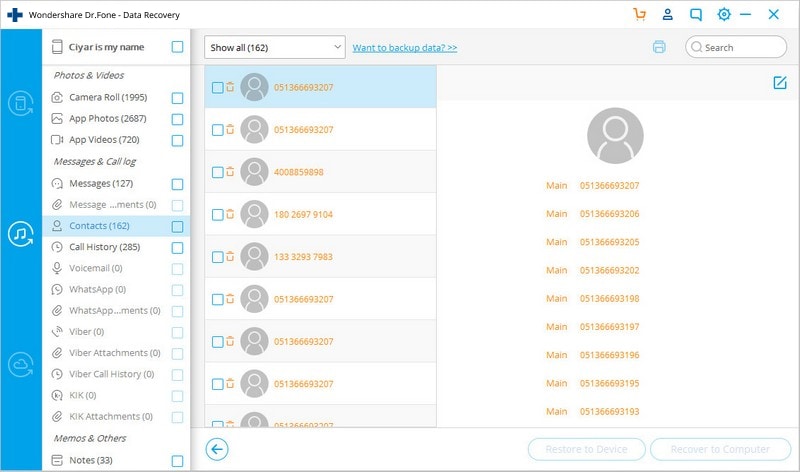
파트 2: iCloud 백업 파일을 다운로드하여 켜지지 않는 iPhone 데이터 복구
iCloud 백업 파일에서 켜지지 않는 iPhone 데이터를 복구하려면 iCloud 백업이 있어야 합니다. iPhone에서 iCloud 백업 기능을 활성화했거나 이전에 iCloud 백업을 만든 경우 이 방법이 효과적입니다.
단계 1. iCloud 계정으로 로그인
Dr.Fone의 사이드 메뉴에서 "iCloud 백업 파일에서 복구"를 선택합니다. 그러면 다음과 같은 창을 볼 수 있습니다. iCloud 계정을 입력하고 로그인하십시오.

단계 2. iCloud 백업 콘텐츠 다운로드 및 추출
입력 후 나열된 모든 iCloud 백업 파일을 볼 수 있습니다. iPhone 용을 선택하고 "다운로드"를 클릭하여 닫습니다. 인터넷 연결을 확인하십시오. 그런 다음 나중에 다운로드한 파일의 압축을 풀려면 "스캔 시작"을 클릭하십시오. 몇 분 정도 걸립니다.

단계 3. 켜지지 않는 iPhone의 데이터 미리보기 및 복구
모든 작업을 완료 한 후 데이터를 하나씩 미리보고 필요한 항목을 결정할 수 있습니다. 그것을 선택하고 "복원"을 클릭하여 가져옵니다.

파트 3: 시스템 복구를 사용하여 직접 켜지지 않는 iPhone 데이터 찾기
켜지지 않는 iPhone 데이터 복구를 수행하려면 먼저 iPhone이 하드웨어에서 손상되었는지 확인해야 합니다. 만약 하드웨어가 손상되었다면 복구할 수 없습니다. iPhone을 Dr.Fone에 연결하고 시스템 보수를 사용하여 사용해 보십시오.
단계 1: iPhone을 복구 모드 또는 DFU 모드로 부팅하십시오.
복구 모드: iPhone을 PC에 연결합니다. -> 볼륨 업 버튼을 눌렀다가 빠르게 놓습니다. 그런 다음 볼륨 다운 버튼을 눌렀다가 빠르게 놓습니다. -> 화면에 iTunes에 연결 화면이 표시 될 때까지 측면 버튼을 길게 누릅니다.
DFU 모드: iPhone을 PC에 연결하십시오. -> 볼륨 업 버튼을 빠르게 한 번 누르고 볼륨 다운 버튼을 빠르게 한 번 누릅니다. -> 화면이 검게 변할 때까지 측면 버튼을 길게 누릅니다. -> 측면 버튼을 놓지 않고 볼륨 다운 버튼을 5 초 동안 길게 누릅니다. -> 측면 버튼에서 손을 떼고 볼륨 다운 버튼을 계속 누릅니다.
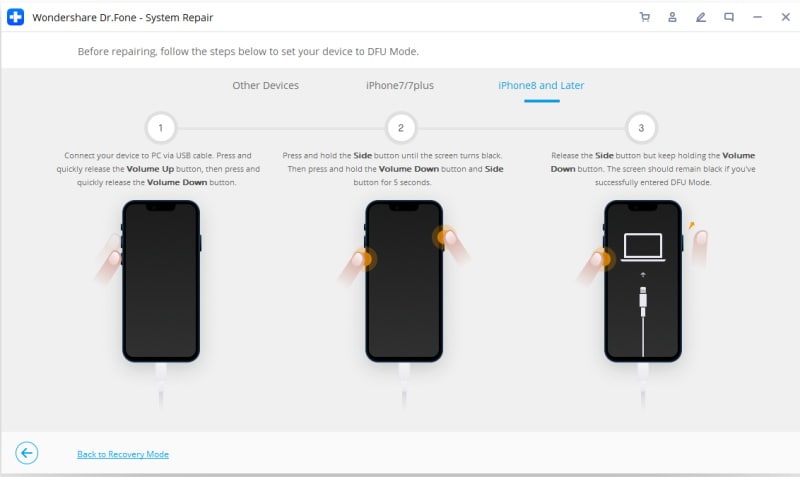
단계 2: 계속하려면 표준 모드 또는 고급 모드를 선택하십시오.

단계 3: 가이드에 따라 iPhone 시스템을 복구하십시오.

시스템 복구가 완료되면 iPhone이 다시 작동 할 수 있으며 데이터가 복구됩니다. Dr.Fone 시스템 보수(iOS)
















Selena Lee
chief Editor